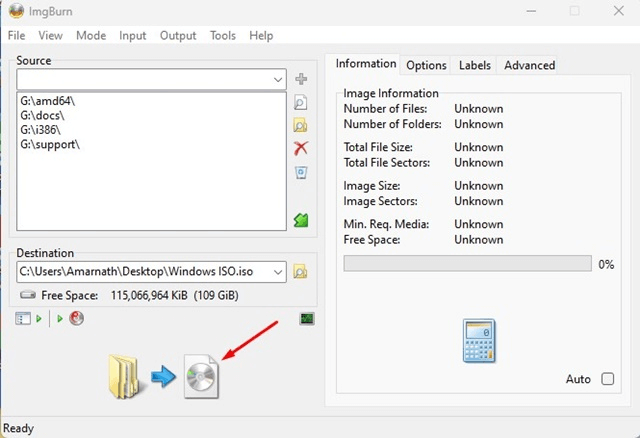Avere una USB avviabile è vantaggioso perché puoi usarla per configurare un sistema operativo su qualsiasi gadget. Installa il sistema operativo su un computer nuovo o esistente semplicemente inserendo il disco USB avviabile. Tuttavia, potrebbero esserci casi in cui è necessario utilizzare un file ISO al posto di un'unità USB avviabile perché la porta USB è rotta o l'unità USB avviabile è difettosa.
Cambiando l'USB avviabile in ISO, puoi prevenire tali problemi. Inoltre, molti di noi rimuovono il file ISO dopo aver generato l'unità USB avviabile, quindi dobbiamo scaricarlo nuovamente quando vogliamo creare un'altra USB avviabile. In determinate circostanze è possibile creare un file ISO dall'unità USB avviabile. Su Internet, molti programmi di terze parti possono convertire USB avviabile in ISO.
Leggi anche: Come scaricare legalmente il file ISO di Windows 11
Due metodi per convertire un USB avviabile in un ISO
Quindi continua a leggere se vuoi imparare come creare un file ISO da un dispositivo USB avviabile. Il modo migliore per trasformare qualsiasi dispositivo USB avviabile in un file ISO è descritto di seguito. Muoviamoci.
Metodo 1: utilizzare il software AnyBurn
Uno strumento fantastico e portatile per creare file immagine CD/DVD e Blu-Ray Disc avviabili è AnyBurn. Il programma può convertire unità USB avviabili in file ISO ed è disponibile per il download e l'utilizzo gratuiti. Ecco i passaggi per utilizzare Anyburn su Windows.
Passaggio 1: visita la pagina ufficiale per ottenere la versione più recente di Anyburn.
Passaggio 2: fare doppio clic sul file scaricato. Fare clic su "Accetto" nel contratto di licenza per procedere successivamente con l'installazione.

Passaggio 3: apri l'app dopo l'installazione. Ora vedrai l'interfaccia principale del software in cui devi scegliere Crea file immagine da file/cartelle .

Passaggio 4: Successivamente, seleziona il pulsante Aggiungi situato in alto.

Passaggio 5: ora esamina e scegli tutte le cartelle sull'unità USB avviabile. Dopo aver scelto, è necessario fare clic sul pulsante Aggiungi.

Passaggio 6: il programma scaricherà automaticamente tutti i file necessari per creare un ISO avviabile. Basta fare clic sul pulsante Avanti .

Passaggio 7: ora vai nell'area del file immagine di destinazione e fai clic sull'opzione Cartella. Decidi ora dove desideri salvare il file immagine ISO.

Passaggio 8: al termine, fare clic sul pulsante Crea ora .

Passaggio 9: attendi finché Anyburn genera un file immagine dai file e dalle directory specificati.

Passaggio 10: al termine, vai al percorso di destinazione dove troverai il file ISO.
Ecco come convertire un USB avviabile in un file ISO utilizzando lo strumento Anyburn.
Leggi anche: Come creare un'unità USB avviabile per Windows 11
Metodo 2: utilizzare il software ImgBurn
Un altro eccellente strumento per convertire un USB avviabile in un file ISO è ImgBurn. È gratuito da scaricare e utilizzare. Ecco come creare un file ISO su un computer Windows da un USB avviabile.
Passaggio 1: scarica la versione più recente di ImgBurn da questa pagina .
Passaggio 2: una volta scaricato il file eseguibile, eseguilo per completare l'installazione.

Passaggio 3: fare clic sul pulsante Crea file immagine da file/cartelle nella schermata principale.

Passaggio 4: Successivamente, seleziona l' icona Sfoglia .

Passaggio 5: Successivamente, scegli ogni cartella sull'unità USB avviabile.

Passaggio 6: vai su Avanzate > Disco di avvio ora. Dovrebbe essere selezionato Rendi immagine avviabile .

Passaggio 7: ora scegli il file dell'immagine di avvio facendo clic sul pulsante di ricerca della cartella sull'immagine di avvio.

Passaggio 8: Successivamente, scegli la cartella di destinazione del file ISO in cui desideri salvarlo.

Passo 9: Al termine, seleziona l' icona Converti .
Passaggio 10: al termine riceverai una richiesta di successo.

Controlla la cartella di destinazione e lì troverai il file immagine.
Leggi anche: 11 migliori software di montaggio ISO gratuiti per eseguire il backup di CD o DVD
L'ultima parola su come convertire USB avviabile in ISO?
Assicurati di ottenere il programma da fonti affidabili o dal sito Web ufficiale dell'azienda. Diverse copie di AnyBurn e Imgburn circolano online e tentano di infettare un computer con malware, spyware e adware. Online si possono trovare molti strumenti aggiuntivi che forniscono la stessa funzione. La maggior parte di questi programmi sono obsoleti e tentano di installare adware sul tuo computer.
Le due app che abbiamo utilizzato nel blog possono essere scaricate e utilizzate senza alcun rischio. Puoi ottenere il file ISO direttamente dai siti Web ufficiali se per qualsiasi motivo non riesci a convertire la tua chiavetta USB avviabile in un file ISO.
Fateci sapere nei commenti qui sotto se avete domande o consigli. Saremo lieti di fornirti una soluzione. Pubblichiamo spesso consigli, trucchi e soluzioni a problemi comuni legati alla tecnologia. Puoi trovarci anche su Facebook , Instagram , Twitter , YouTube e Pinterest .